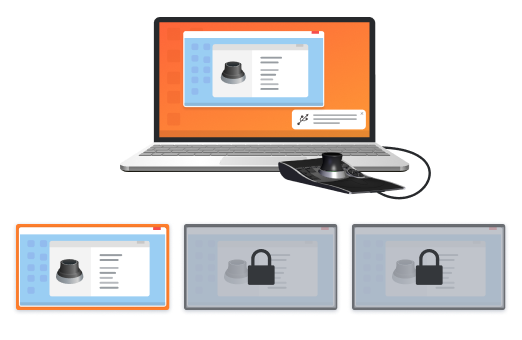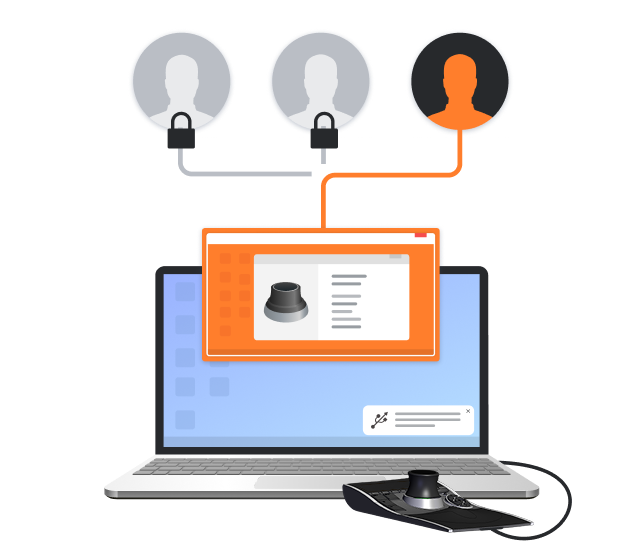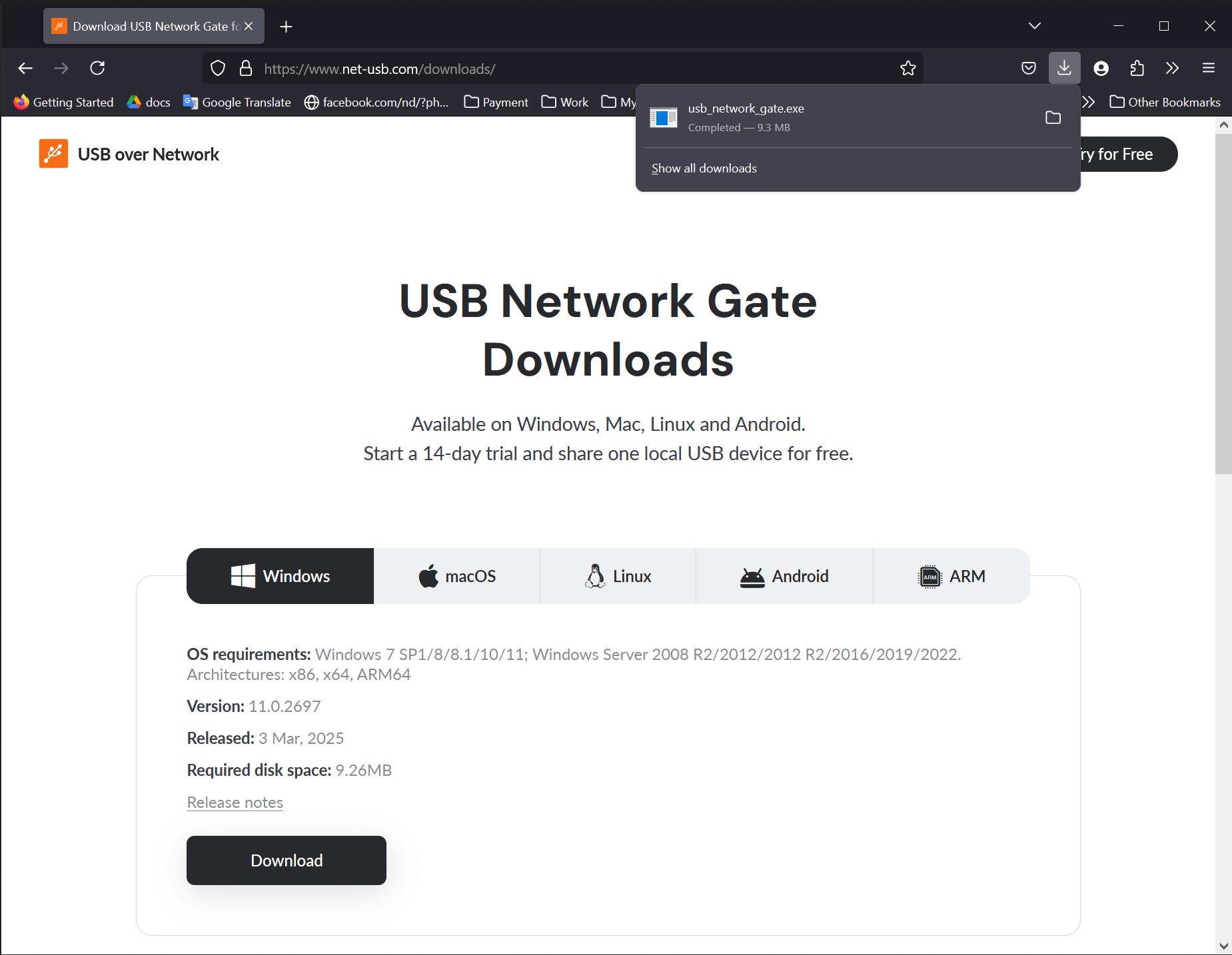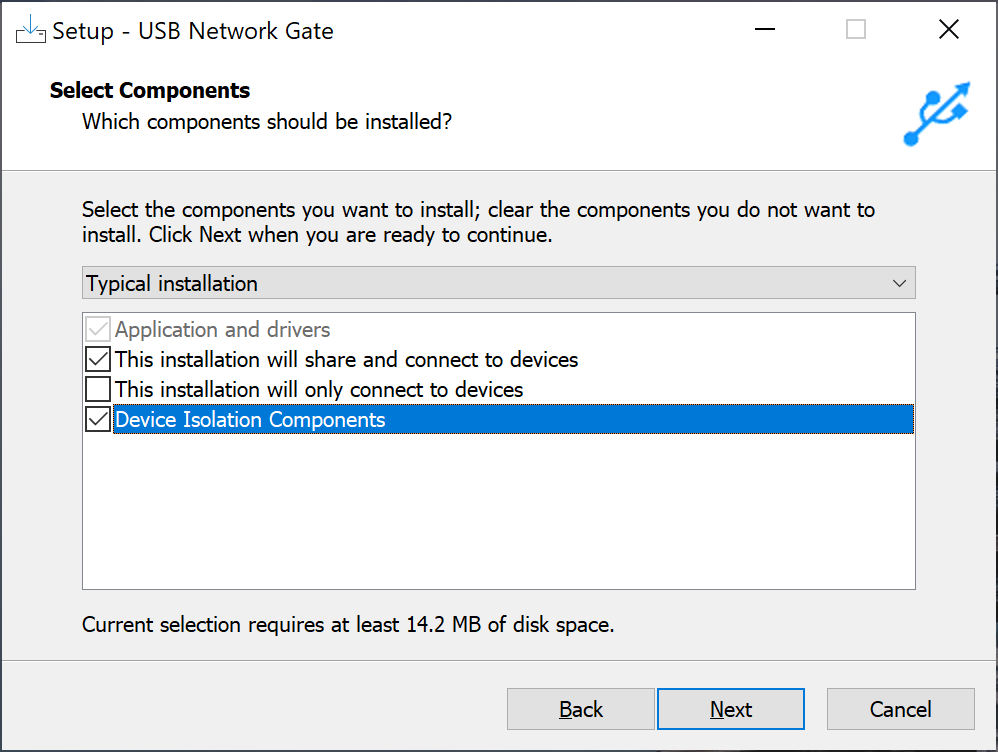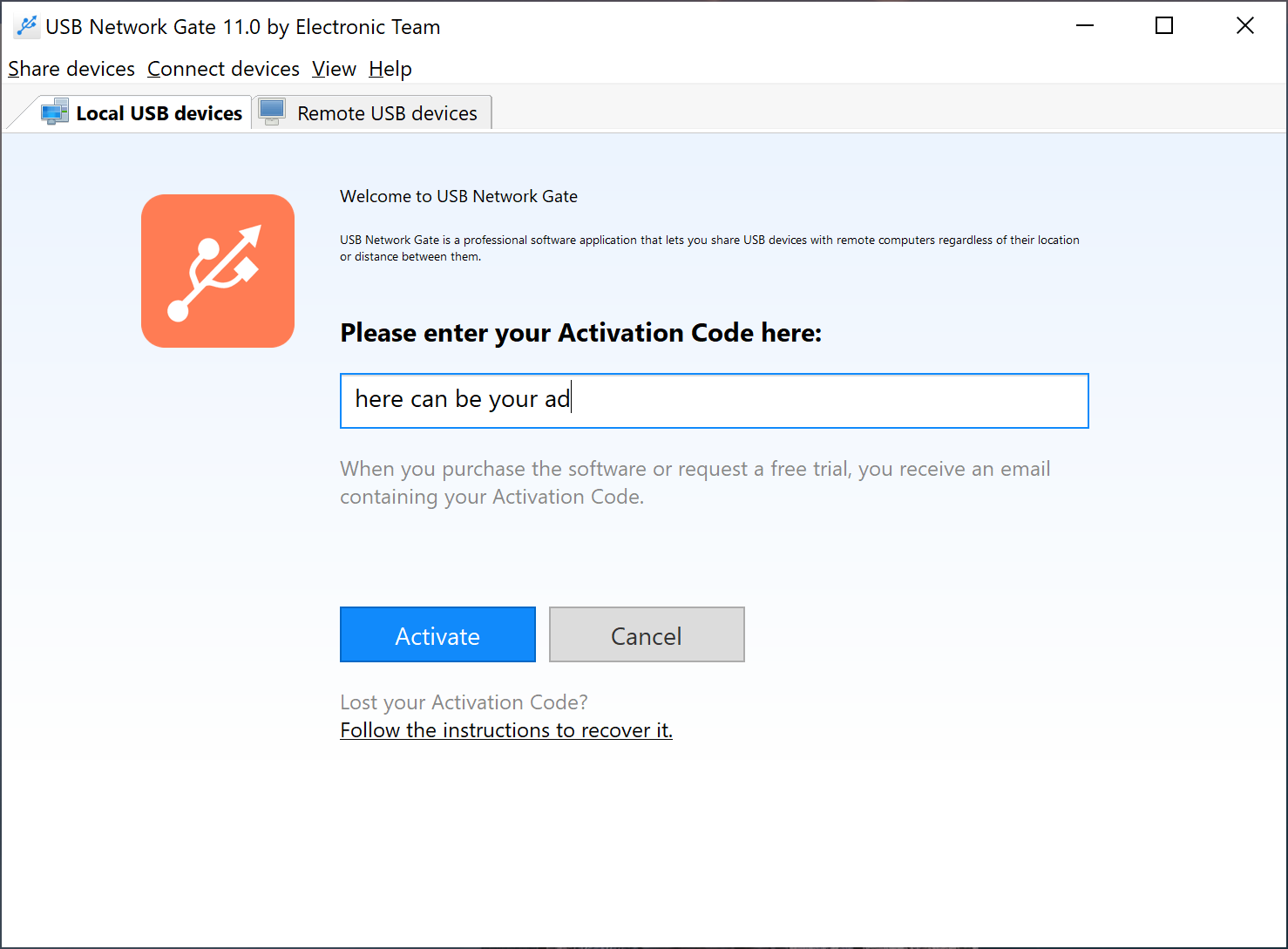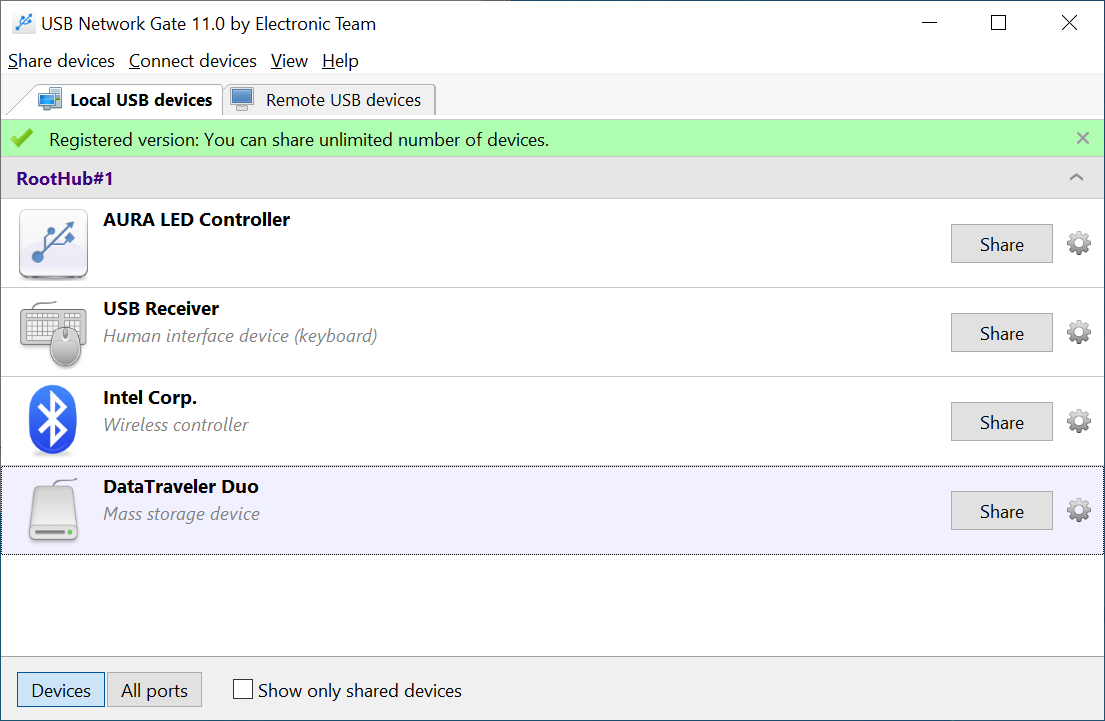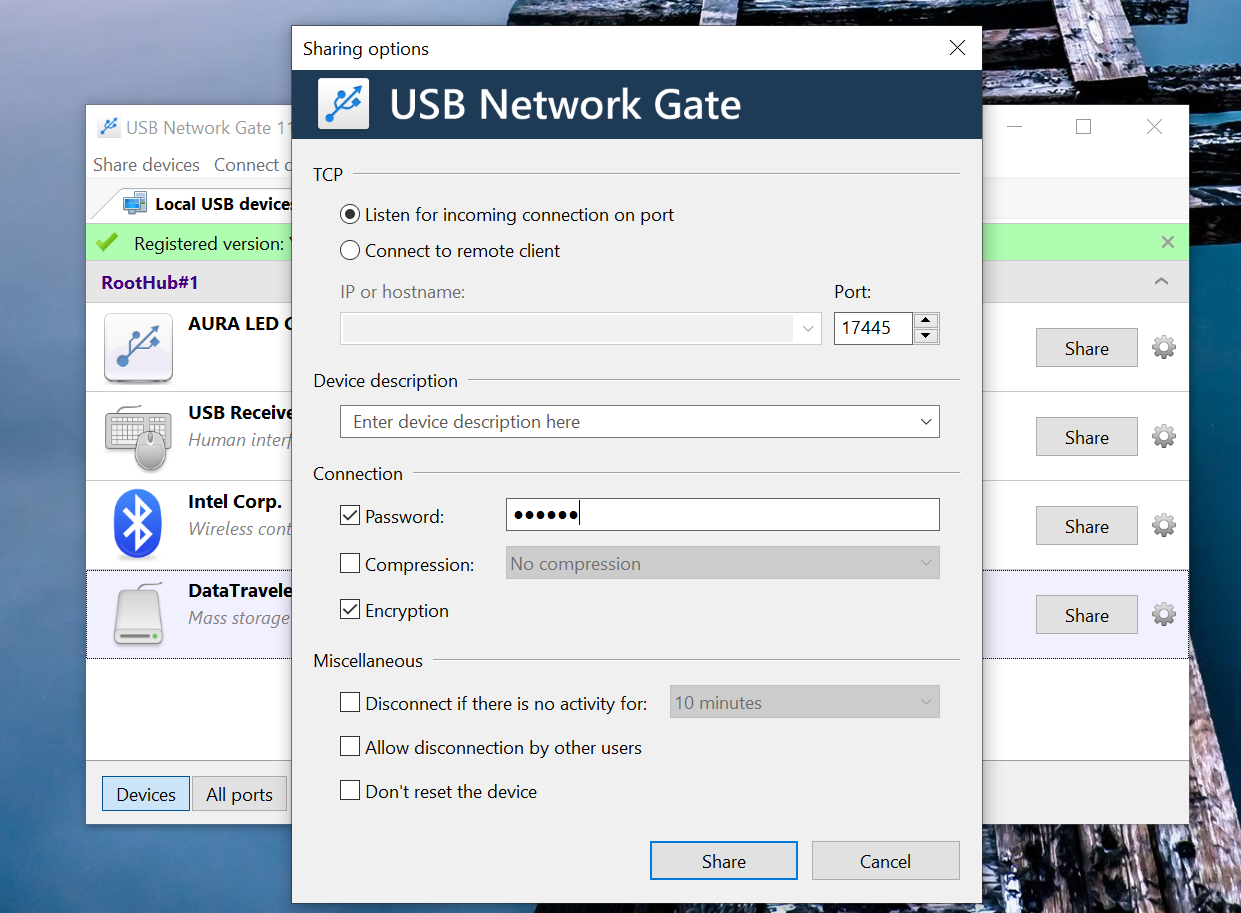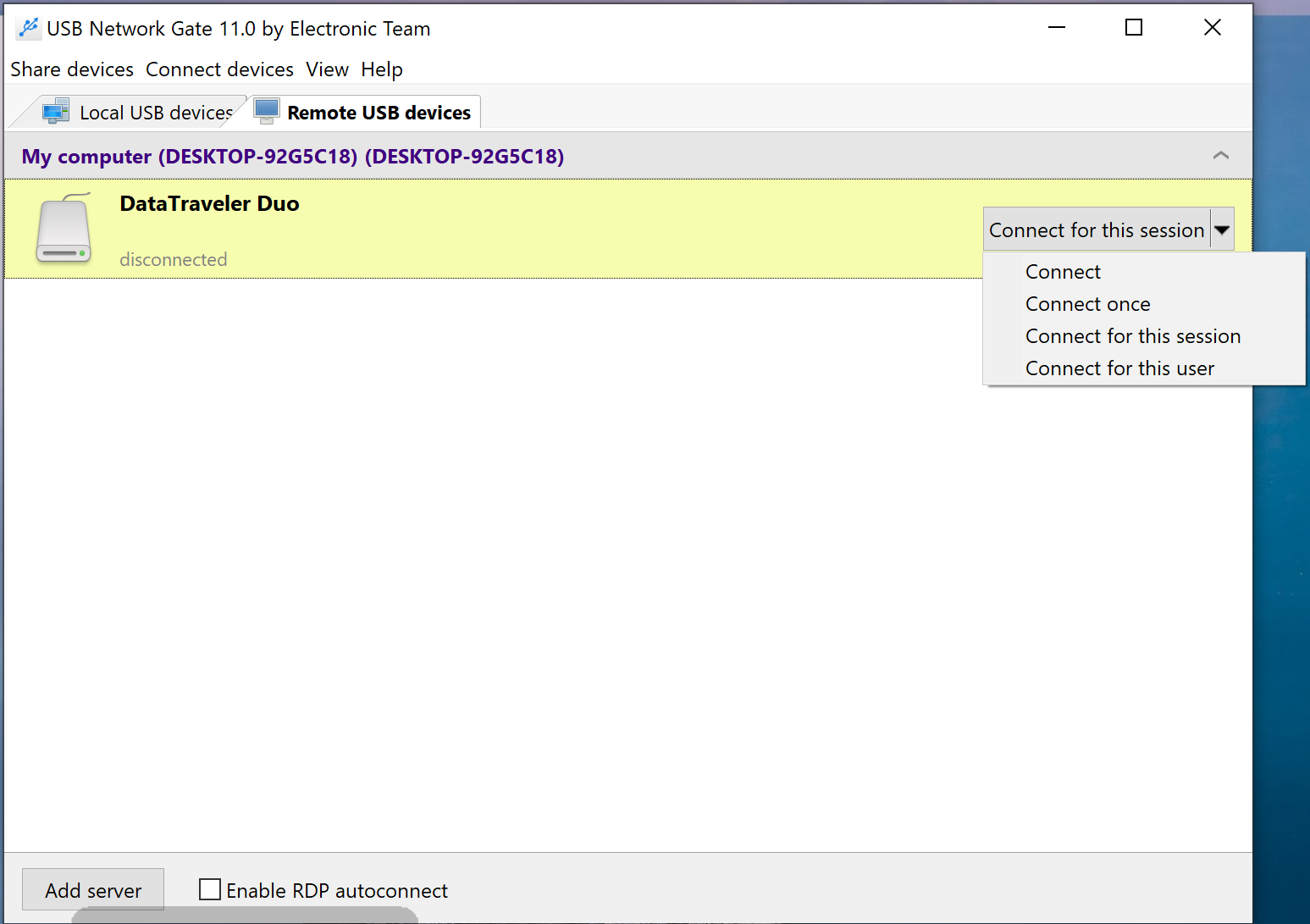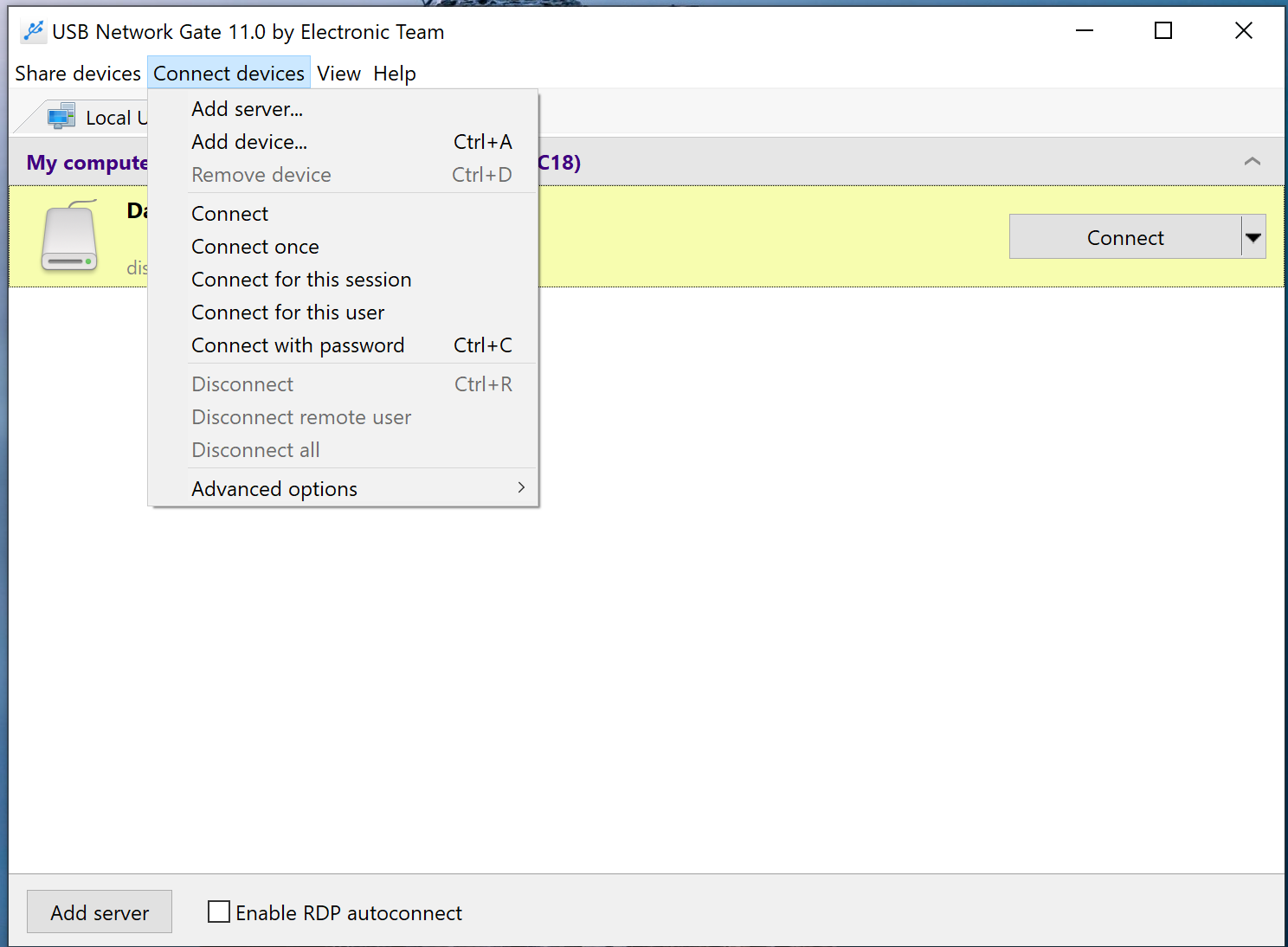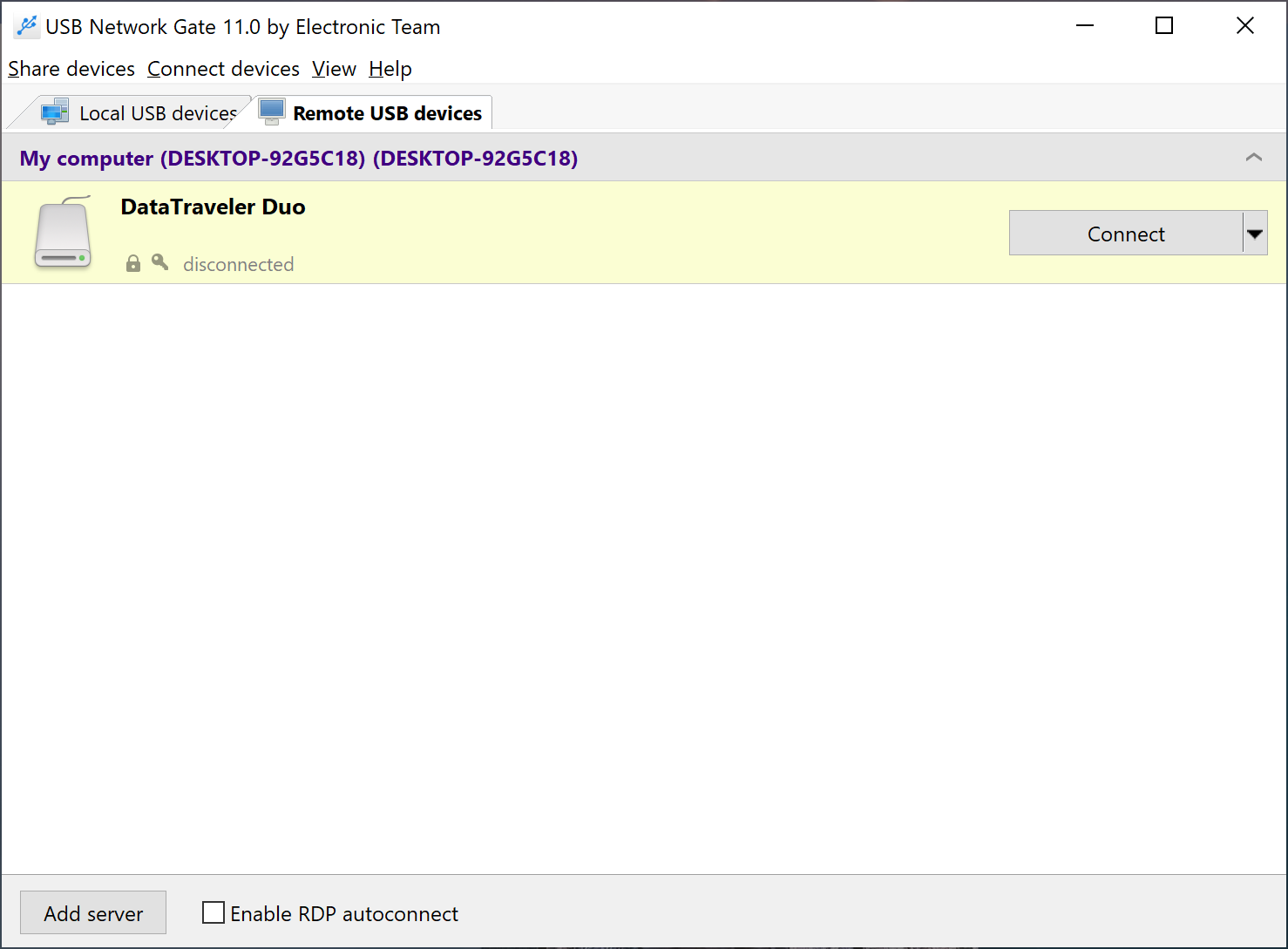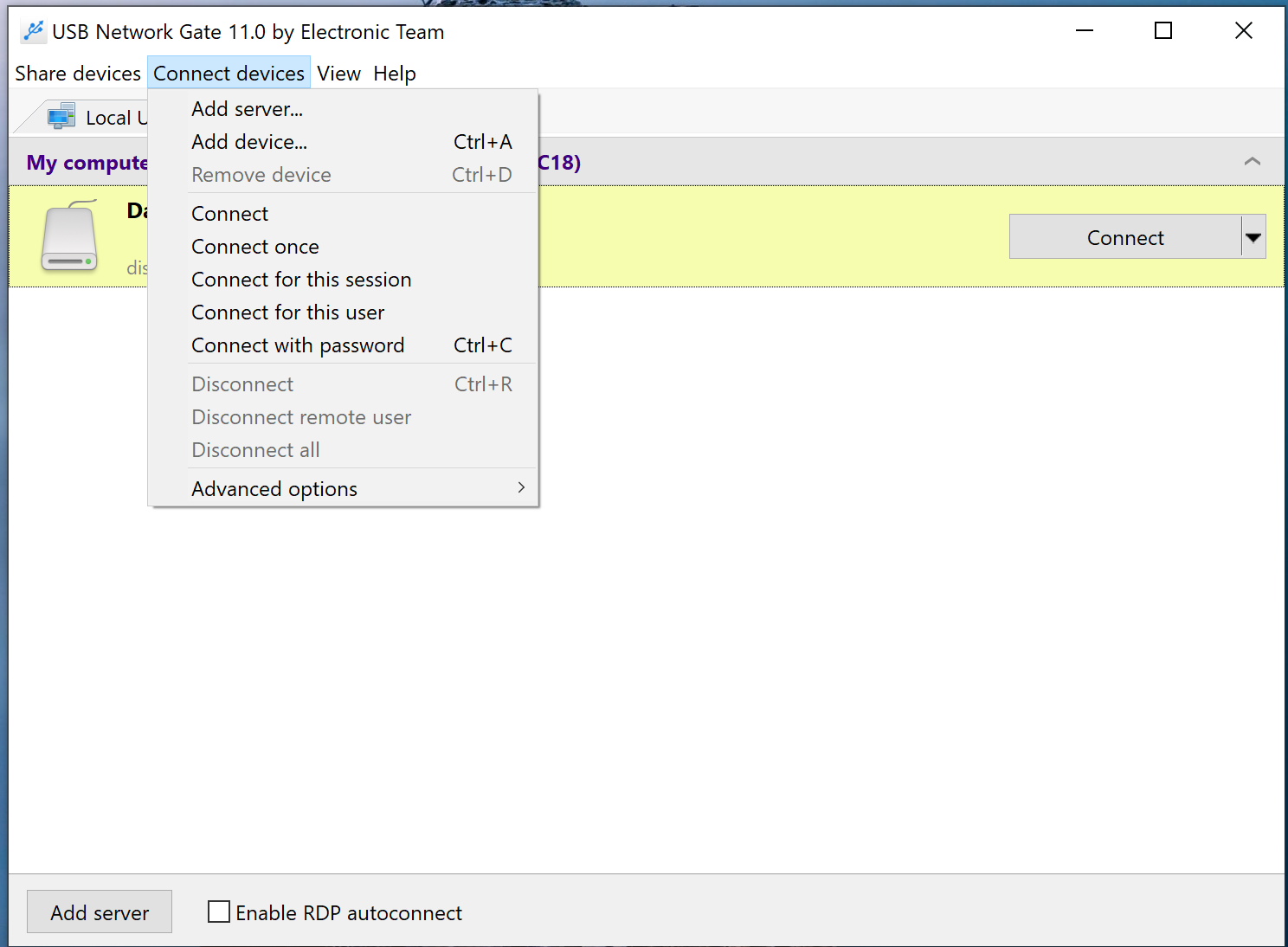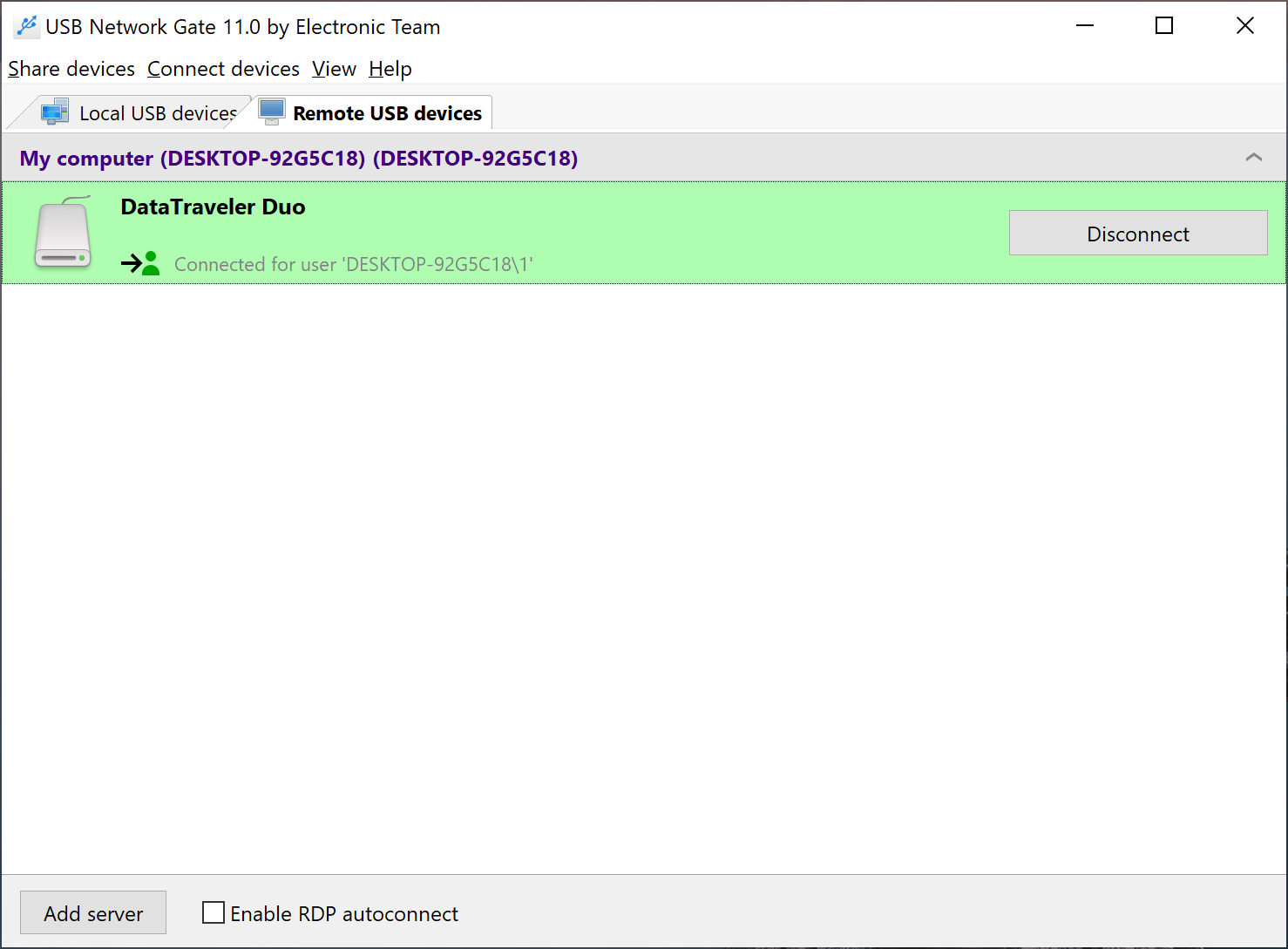Wird ein USB-Gerät an den Terminalserver weitergeleitet, kann es auch für andere verbundene Benutzer verfügbar werden. Einige USB-Geräte enthalten jedoch private oder sicherheitsrelevante Informationen, wie zum Beispiel:
- Fingerabdruckscanner
- USB-Speichersticks
- Webcams
- Mikrofone
Auch andere Hardware-Komponenten können ein Sicherheitsrisiko darstellen. Beispielsweise lassen sich Tastatureingaben abfangen, um Passwörter zu stehlen. Deshalb ist es ratsam, den Zugriff auf eigene Geräte so stark wie möglich einzuschränken – etwa durch den Einsatz von USB Network Gate mit aktivierter Isolierungsfunktion.